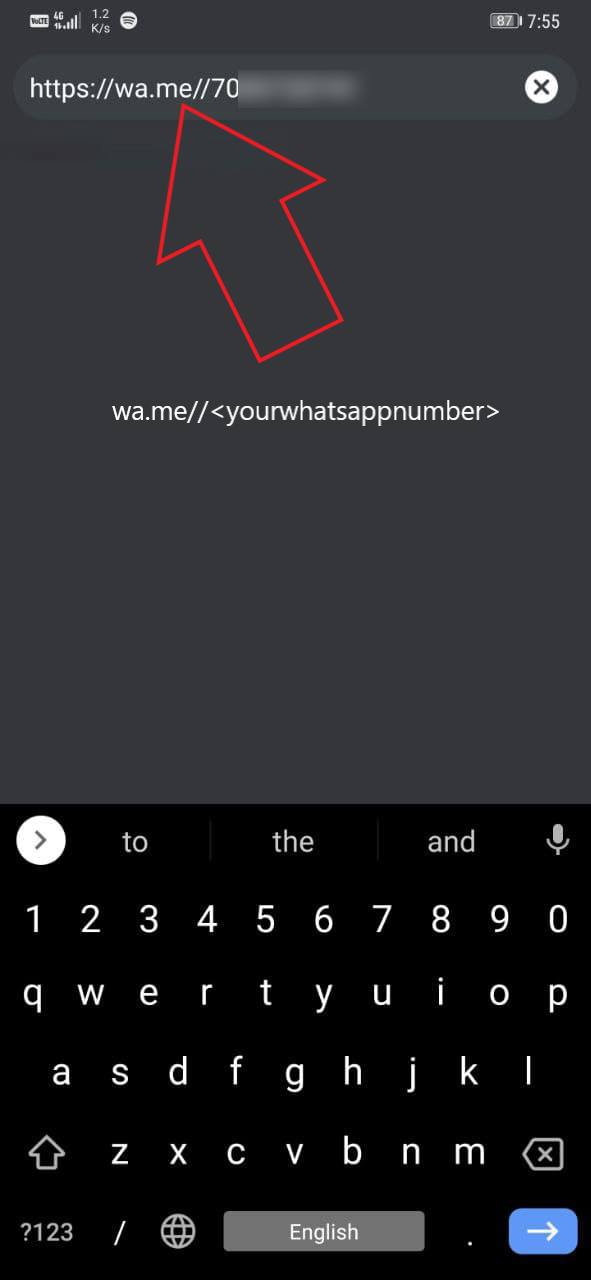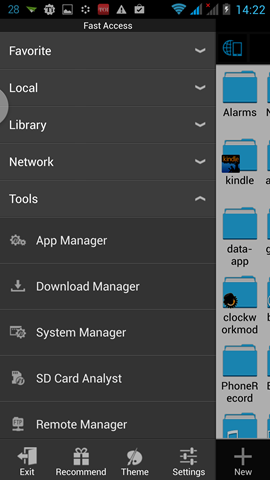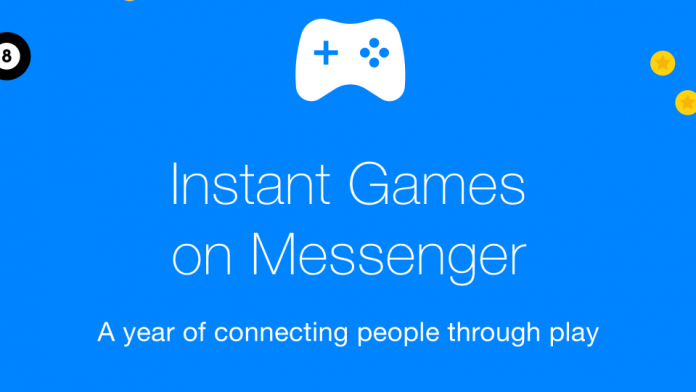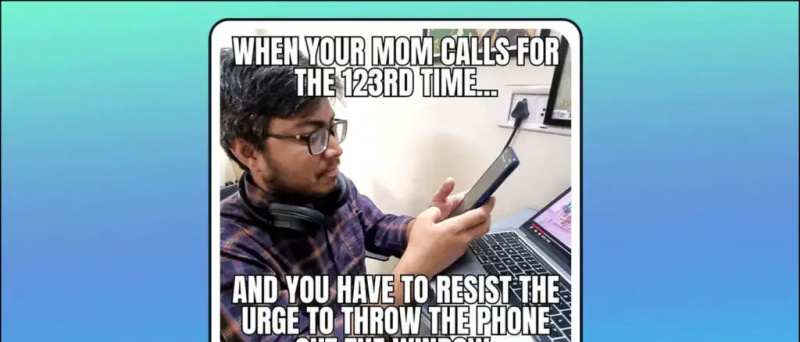গত বছর চালু হওয়া স্যামসাং গ্যালাক্সি এস এর অনেক হাইলাইটেড বৈশিষ্ট্য ছিল যা আপনাকে হোম বোতামটি ডাবল ট্যাপ করে দ্রুত ক্যামেরা অ্যাপ্লিকেশন চালু করতে দেয়। আপনি যদি আপনার অ্যান্ড্রয়েড বোতামের সাথে সংযুক্ত ডিফল্ট গৌণ ক্রিয়ায় সন্তুষ্ট না হন তবে এখানে কিছু উপায় যা আপনি বিনা মূল্যে বিনা মূল্যে এটিকে কাস্টমাইজ করতে এবং ক্যামেরা অ্যাপ্লিকেশন চালু করতে ব্যবহার করতে পারেন।
হোম 2 শর্টকাট - ডাবল আলতো চাপুন হোম কী
হোম 2 শর্টকাট আপনার সেরা বাজি হবে যদি আপনি ডেকটাল হোমকে ক্যামেরা অ্যাকশনে রুট ছাড়াই সংহত করতে চান। একবার আপনি প্লেস্টোর থেকে এটি ডাউনলোড এবং ইনস্টল করুন, কেবল অ্যাপ্লিকেশন চালু করুন এবং তালিকাভুক্ত পদক্ষেপগুলি অতিক্রম করুন।

প্রথমত, আপনাকে হোম অ্যাপ্লিকেশনটি বাটনটি থেকে ট্রিগার করতে ইচ্ছুক হবে। আপনি পারেন দুটি ট্যাপের মধ্যে সময়কাল সামঞ্জস্য করুন , কিন্তু ডিফল্ট স্বাভাবিক সেটিংস ঠিক কাজ করে। এখন আপনি যে ডিফল্ট লঞ্চারটি ব্যবহার করেন তা নির্বাচন করুন আপনি যখন একবার একবার হোম কীটি টিপবেন তখন এটি ট্রিগার হবে। অবশেষে, আপনার ডিফল্ট লঞ্চার হিসাবে হোম 2 শর্টকাটটি নির্বাচন করুন আপনি যখন পরের বার হোম কী টি চাপবেন তখন 'সর্বদা' বিকল্পটি আলতো চাপুন।

কিভাবে গুগল প্রোফাইল থেকে ছবি সরাতে হয়
এটাই. আপনি এখন আপনার হোম বোতামটি ডাবল আলতো চাপতে পারেন যে কোনও পর্দা থেকে ক্যামেরা অ্যাপ্লিকেশন চালু করতে।
প্রস্তাবিত: সেরা 5 মজার ক্যামেরা অ্যাপ্লিকেশন যা আপনার অবশ্যই চেষ্টা করা উচিত
তৃতীয় পক্ষের প্রবর্তক - একক ট্যাপ হোম কী
প্রায় সমস্ত ভাল তৃতীয় পক্ষের লঞ্চারগুলি আপনাকে আপনার হোম বোতামে একটি কাস্টম ফাংশন বরাদ্দ করতে দেয়। আপনি যখন কোনও অ্যাপের মধ্যে থাকেন বা অ্যাপ্লিকেশন ড্রয়ারে রোমিং করেন, হোম বোতামটি তার প্রাথমিক উদ্দেশ্যটি পরিবেশন করবে এবং আপনাকে হোম স্ক্রিনে ফিরিয়ে আনবে। আপনি যখন হোম স্ক্রীন থেকে ট্যাপ করবেন তখন আপনি এটিকে ক্যামেরা অ্যাপ্লিকেশনটি দ্রুত চালু করতে শেখাতে পারেন।

যাও প্রবর্তক সেটিংস মেনু কী থেকে প্রায়শই অ্যাক্সেসযোগ্য। ভিতরে নোভা লঞ্চার উদাহরণস্বরূপ, আপনি সেটিংসে গিয়ে নির্বাচন করতে পারেন অঙ্গভঙ্গি এবং বোতাম । এখন হোম কী নির্বাচন করুন এবং ক্যামেরা অ্যাপ্লিকেশনটি বরাদ্দ করুন এটা। আপনি যখন মেনু বোতামটি টিপেন তখন এটির আচরণও পরিবর্তন করতে পারেন। অ্যাপেক্স লঞ্চার এবং অন্যান্য জনপ্রিয় লঞ্চগুলি এই কার্যকারিতাটি সরবরাহ করে।

কিভাবে আপনি একটি ছবি ফটোশপ করা হয় যদি বলতে পারেন
হোম বোতাম লঞ্চার - দীর্ঘ প্রেস হোম কী
লম্বা টিপে রাখা হোম কী সাধারণত ডিফল্টরূপে গুগল নাওয়ের জন্য সংরক্ষিত থাকে। আপনি যদি আগ্রহী গুগল নাও ব্যবহারকারী না হন বা আপনি যদি এটি অ্যাক্সেসের অন্য উপায়গুলি পছন্দ করেন তবে আপনি এই বিকল্পটি ব্যবহার করে কাস্টমাইজ করতে পারেন হোম বোতাম লঞ্চার এবং ক্যামেরা অ্যাপ্লিকেশন ফায়ার করতে এটি ব্যবহার করুন।

এটি অর্জন করতে, প্লে স্টোর থেকে হোম বোতাম লঞ্চারটি ডাউনলোড এবং ইনস্টল করুন, আপনি যখন প্রথম অ্যাপটি চালু করবেন তখন আপনি কেবল হোম লঞ্চার বারের নীচে তালিকাভুক্ত গুগল অনুসন্ধান দেখতে পাবেন। হ্যামবার্গার মেনু টিপুন এবং ক্যামেরা অ্যাপ্লিকেশন যুক্ত করুন এবং গুগল অনুসন্ধানও সরান ।

এবার আবার মেনু বোতাম টিপুন এবং সেটিংসে যান। এখন স্বয়ংক্রিয় স্টার্ট মোড বিকল্পটি পরীক্ষা করুন শেষে তালিকাভুক্ত (তালিকায় যখন আপনার কাছে একটি মাত্র অ্যাপ থাকে তখন কাজ করে)। এখন দীর্ঘক্ষণ হোম কী টিপুন এবং সর্বদা নির্বাচন করে হোম লঞ্চারটি ডিফল্ট করুন make
এটাই. আপনি এখন হোম কী টিপতে পারেন যেকোন স্থান থেকে এবং যে কোনও অ্যাপের মধ্যে থেকে সরাসরি ক্যামেরা অ্যাপ্লিকেশন চালু করতে।
প্রস্তাবিত: আপনার স্মার্টফোনে র্যাম এবং রমের অর্থ কী এবং এটি কীভাবে গুরুত্বপূর্ণ?
উপসংহার
সুতরাং এখানে আমরা তিনটি উপায় সম্বোধন করেছি যাতে আপনি নিজের হোম কীটি ফায়ার ক্যামেরা অ্যাপ্লিকেশনটিতে ব্যবহার করতে পারেন এবং আপনি যেটি পছন্দ করেন তা চয়ন করতে পারেন। অবশ্যই আপনি প্রায়শই ব্যবহার করেন এমন অন্যান্য অ্যাপ্লিকেশনগুলিকে ট্রিগার করতে একই পদ্ধতি ব্যবহার করতে পারেন। আপনার ক্যামেরা অ্যাপটি ইতিমধ্যে র্যাম মেমরিতে থাকলে এই অ্যাপ্লিকেশনগুলি সর্বোত্তম কাজ করে। সুতরাং আপনি যদি দীর্ঘকালীন ক্যামেরা অ্যাপ ব্যবহার না করে থাকেন বা আপনার যদি আক্রমণাত্মক ক্যাশে ক্লিনার থাকে তবে আরও ভাল ফলাফলের জন্য এটি একবার র্যামে ঠেলে দেওয়ার জন্য এটি একবার চালু করুন।
ফেসবুক মন্তব্য